今回は久しぶりにIoT関連の記事です。
本記事では人感センサー、IoTゲートウェイ、可視化ツールを組み合わせて、会議室の利用状況を可視化するためのデータ収集から表示までの設定方法を解説します。
はじめに
IoTという言葉が広まり始めて約10年くらいが経過しました。
現在では、会議室の利用状況可視化や、ビーコンを使った所在管理、工場の見える化など、IoTデバイスを活用した様々な有償サービスが展開されています。
今回紹介する会議室利用状況の可視化方法は、特別な開発は不要で、設定と設置に関するノウハウさえあれば誰でも簡単に実践できるものです。
手軽に始められる内容ですので、同様のシステム導入を検討中の方は、ぜひ参考にしてみてください。
なお、この記事は過去に紹介した内容の続編となります。
前回の記事では、物理的な設置に関して解説していますので、まだお読みでない方はそちらもご覧いただければと思います。
構成
今回使用する装置はそれぞれ以下の通りです。
IoTゲートウェイ:OpenBlocks IoT EX1
可視化ツール:OpenBlocks IDM RX1
人感センサー:CPI-J
OpenBlocks IoT EX1の設定
今回の記事ではOpenBlocks IoT EX1を使用していますが、現行製品であるFX1/VX2/DX1でも設定内容は同じです。
また、OpenBlocks IoT EX1自体のネットワーク設定等の設定内容解説は割愛し、センサーデータ収集⇨収集したデータを上位へ送信する部分を中心に解説します。
OpenBlocksからAWSへデータ送信するチュートリアル動画を公開しており、2分55秒あたりからOpenBlocksのWEBUIでセンサー登録、送信部分等の紹介をしていますので興味ある方はこちらも参照してみてください。
センサー登録
まずはデータ収集するセンサー登録します。
今回使用する人感センサーはEnOceanセンサーのため、EnOcean登録タブからそれぞれ必要な項目を入力して保存します。
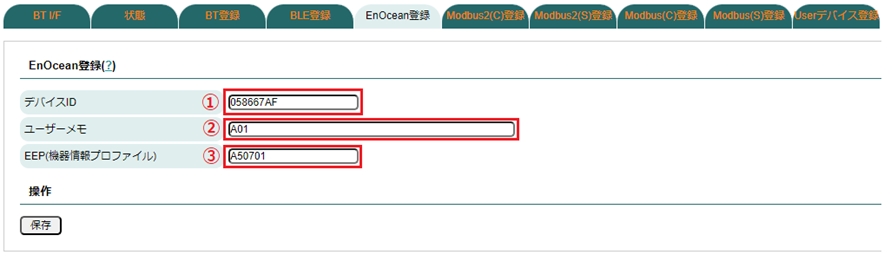
①デバイスIDにセンサーのID、②ユーザーメモには任意のメモ、③EEPはEnOceanセンサー毎に定められている値を入力します。
データ送信設定
収集したセンサーデータをデータ蓄積及び可視化するOpenBlocks IDM RX1に送信する設定をします。
OpenBlocks IDM RX1はWEBサーバーとなっているため今回はWEBサーバーへの送信設定を実施します。
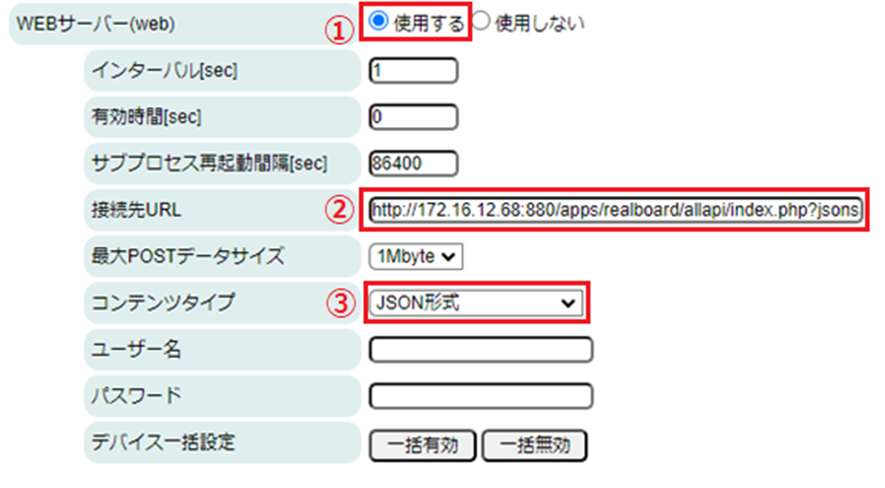
①WEBサーバーを使用するにし、②接続先URLにOpenBlocks IDM RX1のURL、③のコンテンツタイプはJSON形式にします。
登録済みセンサー送信設定
最後に登録したセンサー毎の送信設定を実施します。
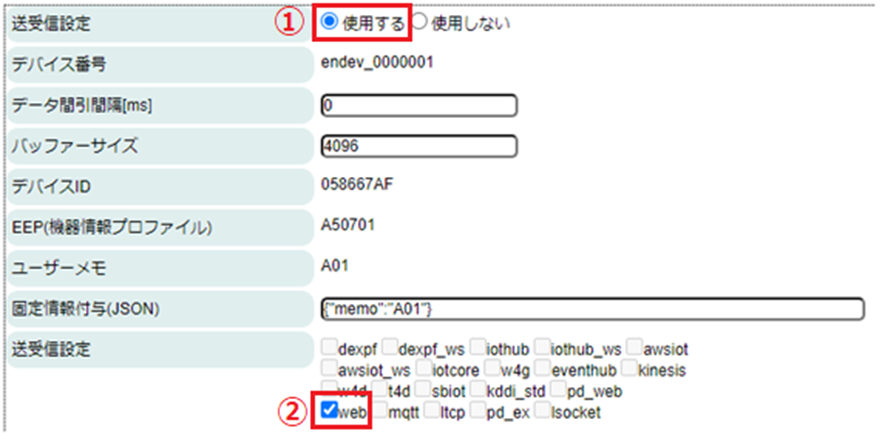
①送受信設定にて使用する、②送信先のwebにチェックをいれます。
OpenBlocks IDM RX1の設定
データ取り込みの設定
データ取り込み部分に関しては特に設定することありません。
OpenBlocks IDM RX1はIoTゲートウェイから送信されてきたデータを受信すると指定のフォーマットに沿って自動的にデータベースへ取り込んでくれます。
ただし、セキュリティ関連の設定項目等は設けてありますので、適時設定してください。
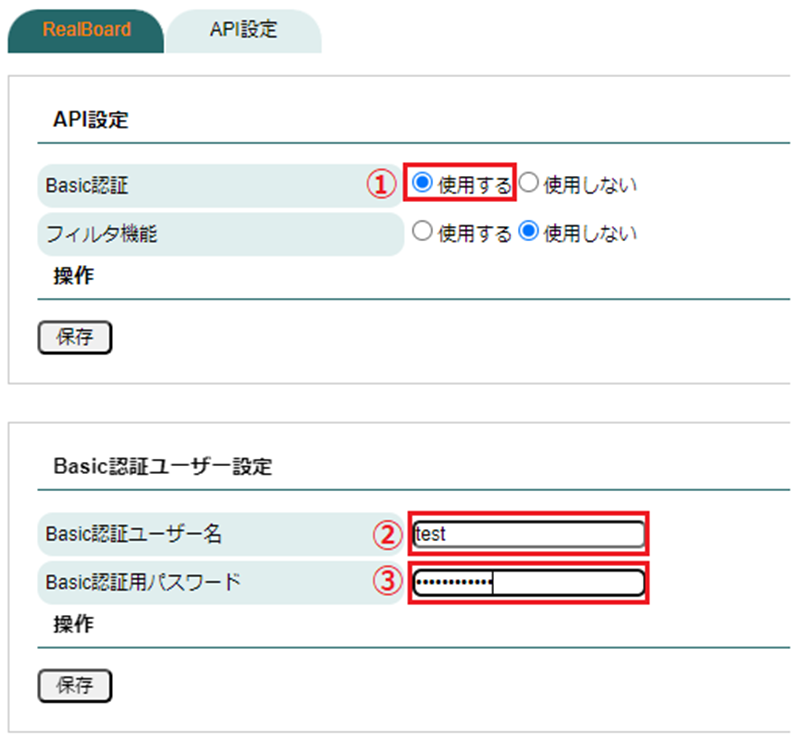
Basic認証を設定する場合は、①使用するに設定し、②Basic認証ユーザー名を適時設定し、③Basic認証用パスワードも適時設定します。
Basic認証を有効にすることで、IoTゲートウェイからデータ受信をする際に認証が必要になりますので、認証用のユーザー名、パスワードを設定していないIoTゲートウェイからはデータを受信しません。
可視化設定
取り込んだデータはOpenBlocks IDM RX1のデータベース内のポイントに自動登録されます。
そのポイントを使用してチャートを作成したり、背景に登録した画像の上にプロットしたりしながら可視化の画面を作成していきます。
可視化ツールの詳細な使用方法についてもチュートリアル動画からご確認ください。
人感センサー(CPI-J)について
こちらは特に設定する必要ありません。
設定自体は何も必要ありませんが、人感センサーは設置角度など、ノウハウが必要になる場合がありますので、その点はご注意ください。
可視化画面
実際に社内会議室の利用状況を試しに可視化してみた画面はそれぞれ以下の通りです。
マップ
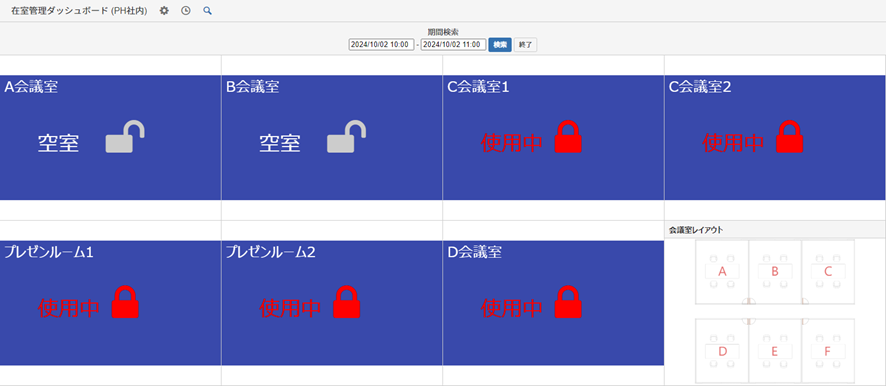
チャート
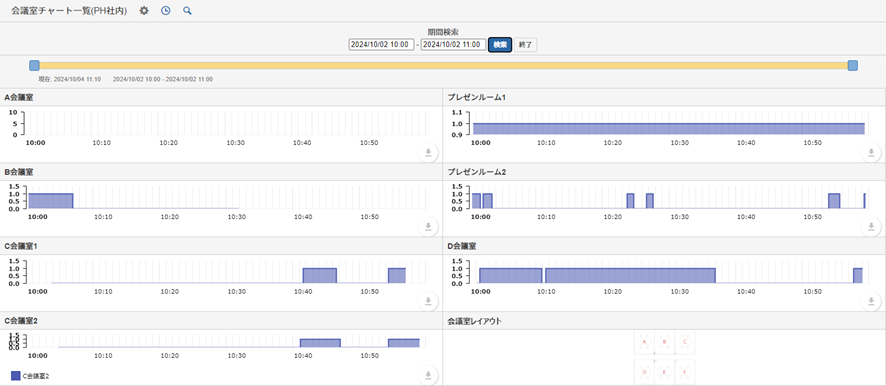
マップは今現在の利用状況を、「空室」「使用中」という表示にし、チャートは時系列での空室、使用中を表示としています。
マップで使用している「空室」や「使用中」は自由に変更可能です。
また、チャートの種類も折れ線グラフ、縦棒グラフ、ローソクチャート、XYチャートなどから選択可能です。
その他
データエクスポート機能
取り込んだデータをCSV形式で必要な期間を選択してエクスポートすることが可能です。
他システムでのデータ活用等も比較的容易に可能となります。

まとめ
今回使用した構成は新たにプログラムを作成したり開発したりする必要がなく、WEBUI上から設定するだけで構築可能です。
使用するセンサーを開閉センサーにしてドアの開閉監視や、環境センサーを使用してオフィスの環境センシング、ビーコンを使用した簡易的な所在管理など様々な用途に流用可能です。
OpenBlocks IoTシリーズでデータ収集可能な対応センサーは多数あり、HPにて一覧を公開しておりますので、様々な組み合わせでIoTシステムの検討に役立てていただければと思います。

